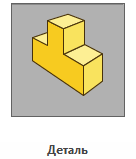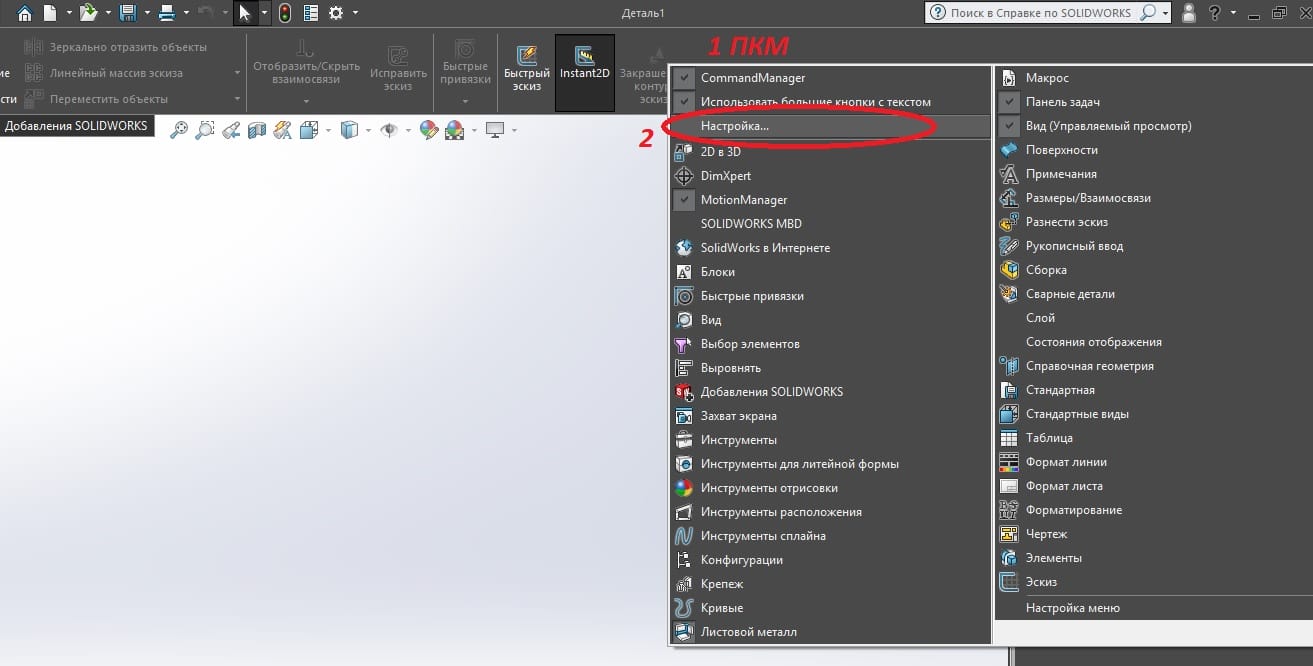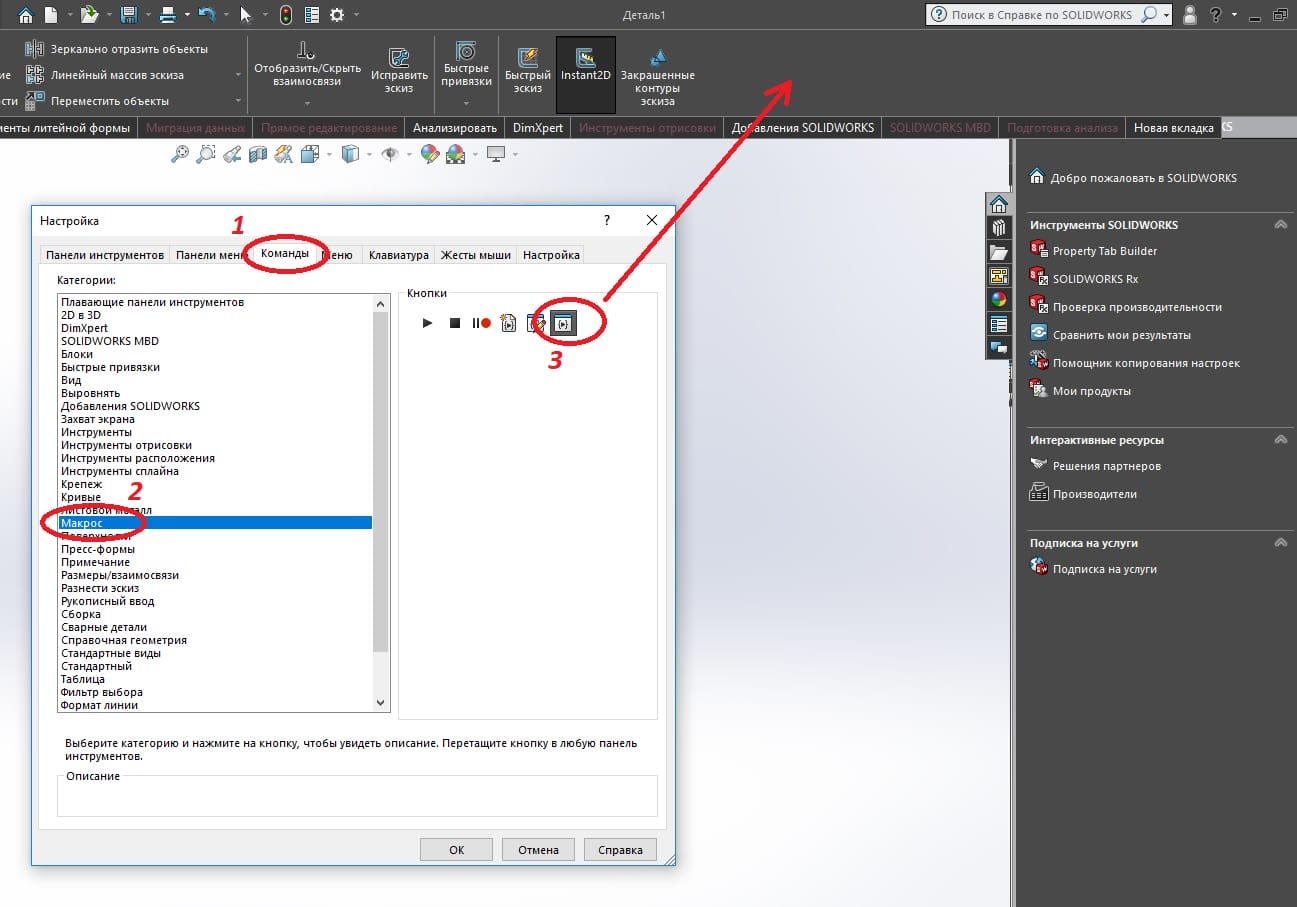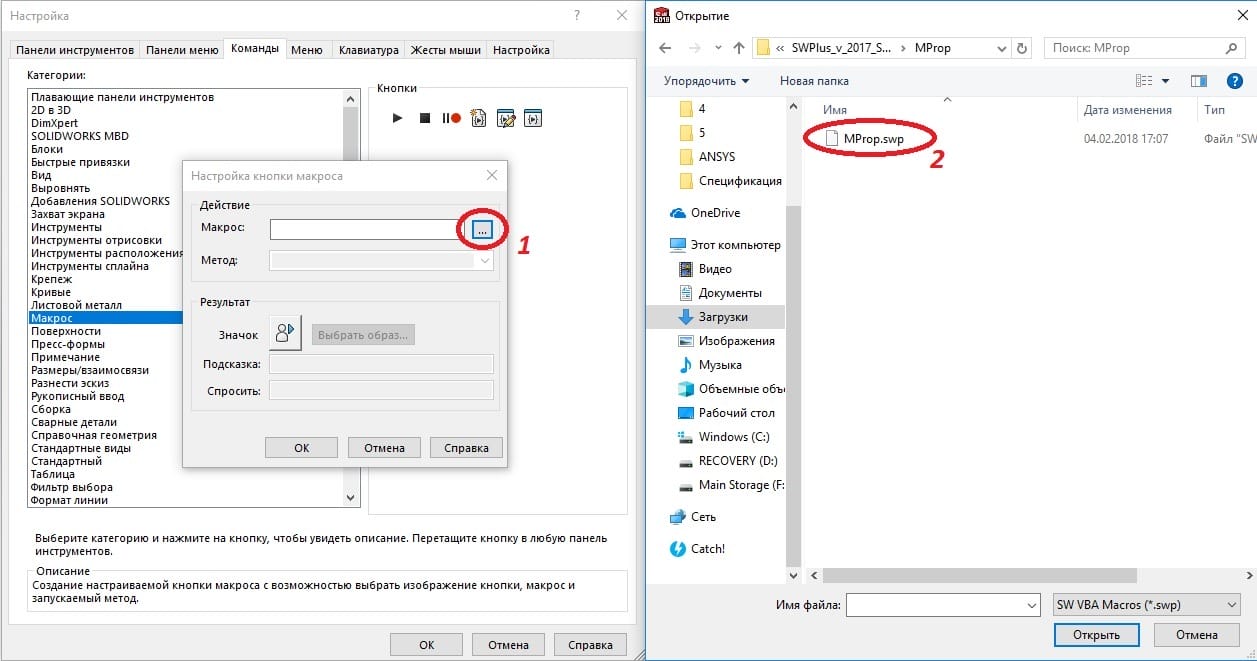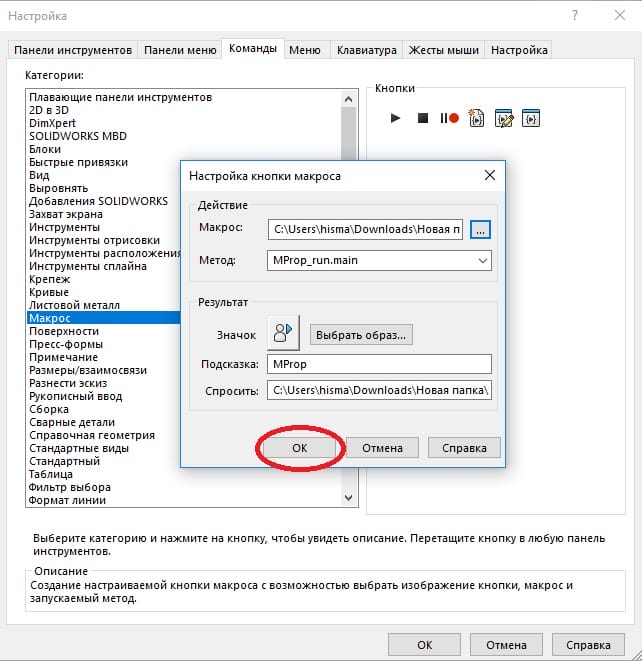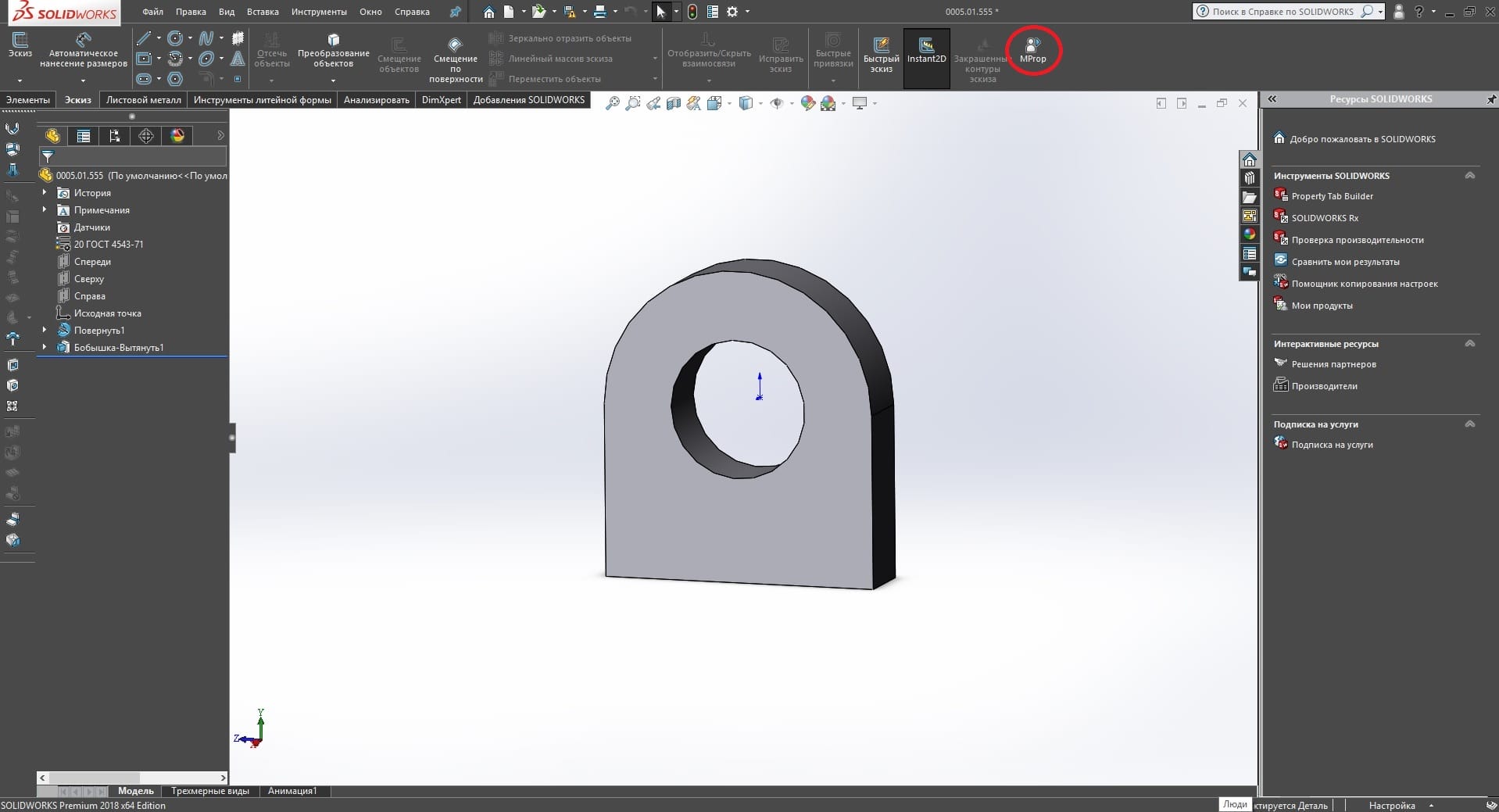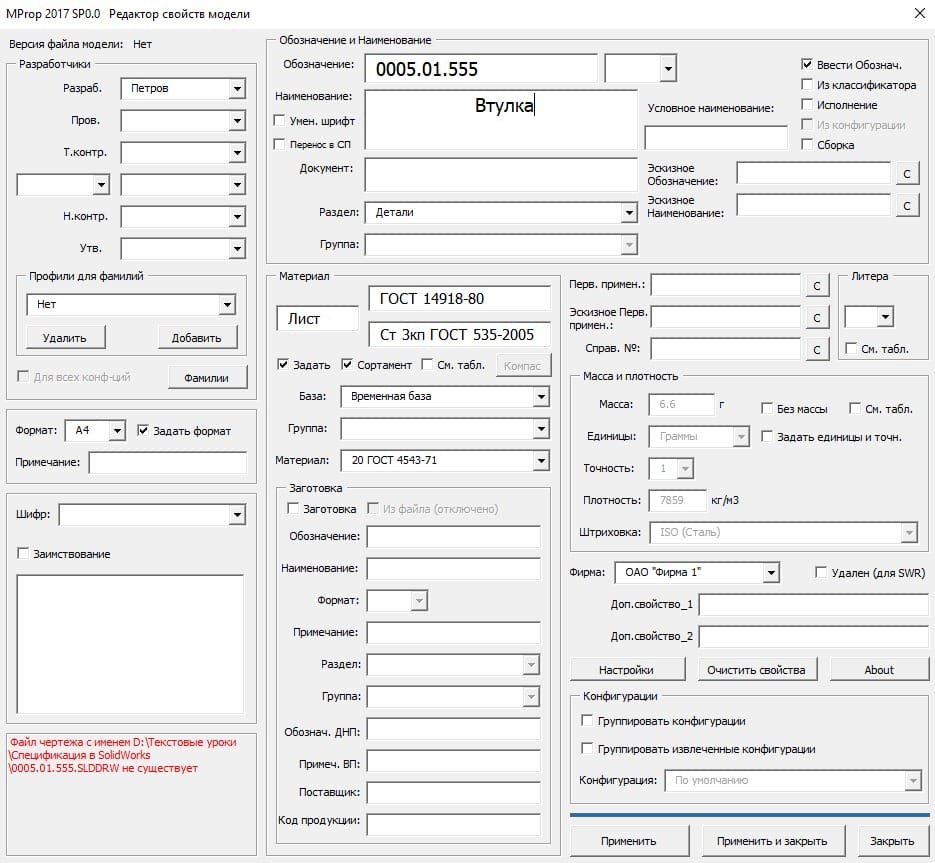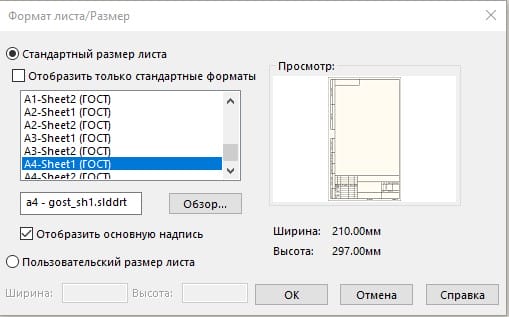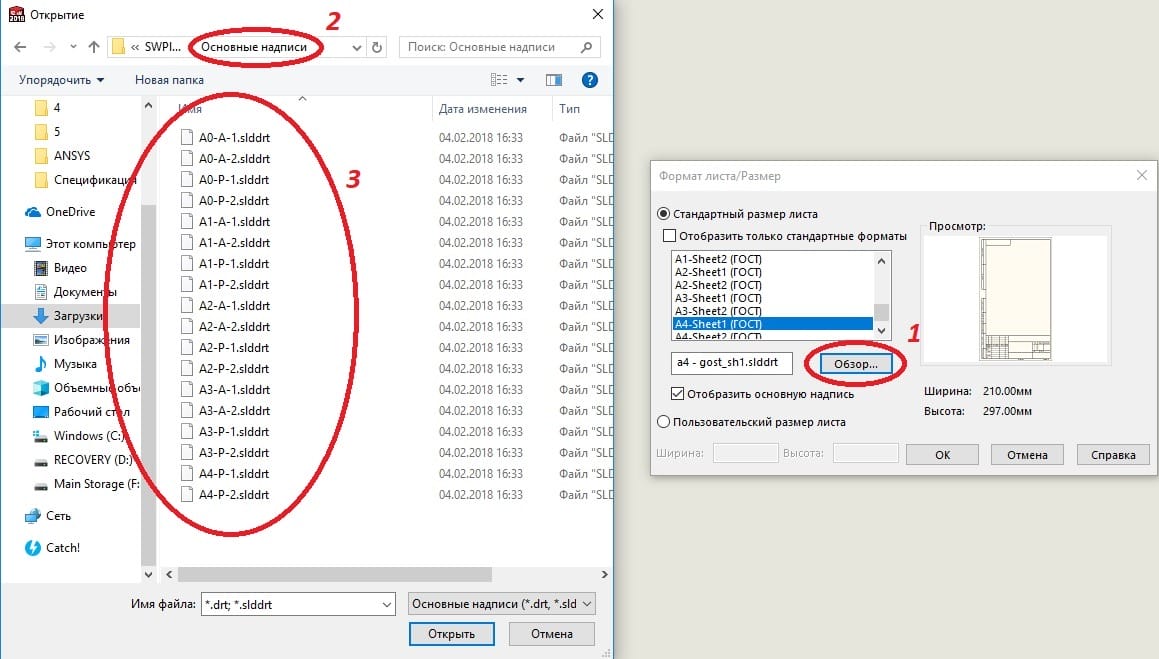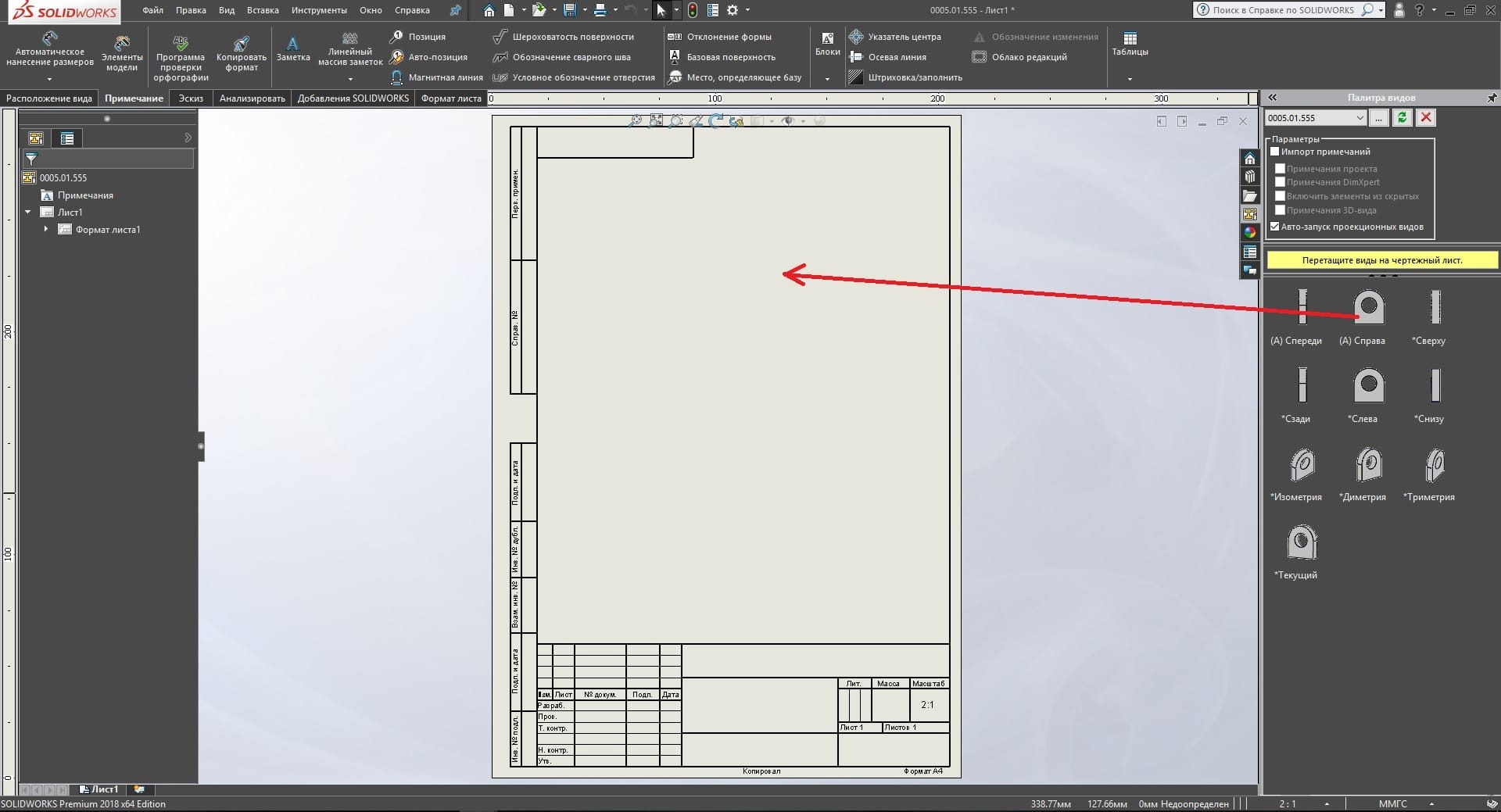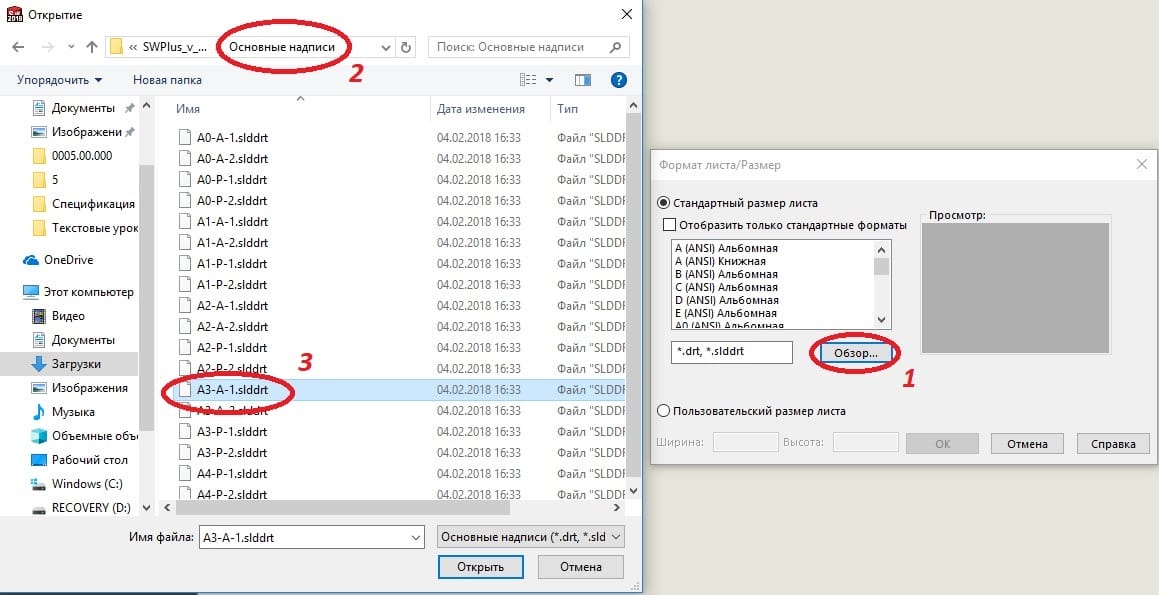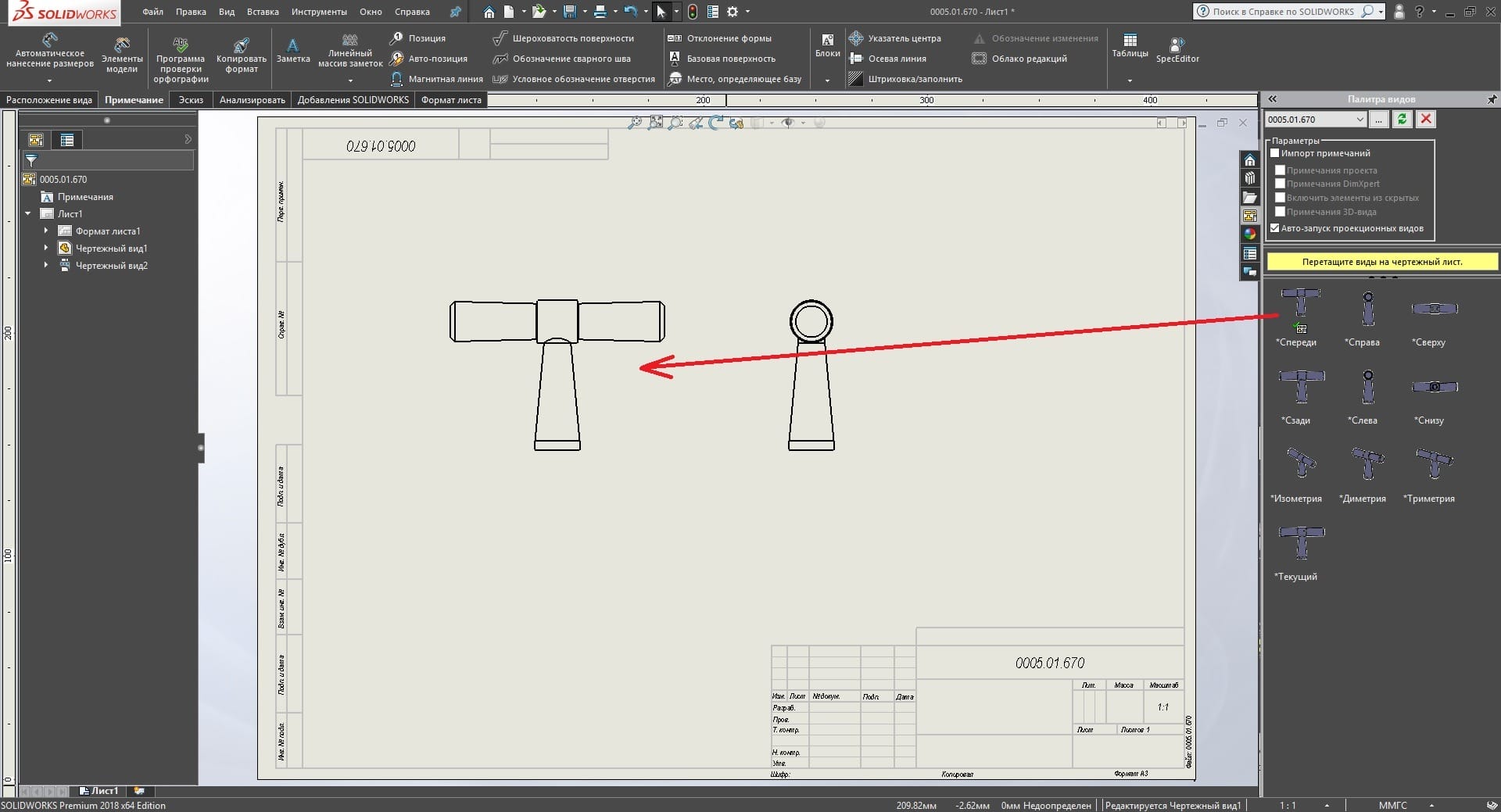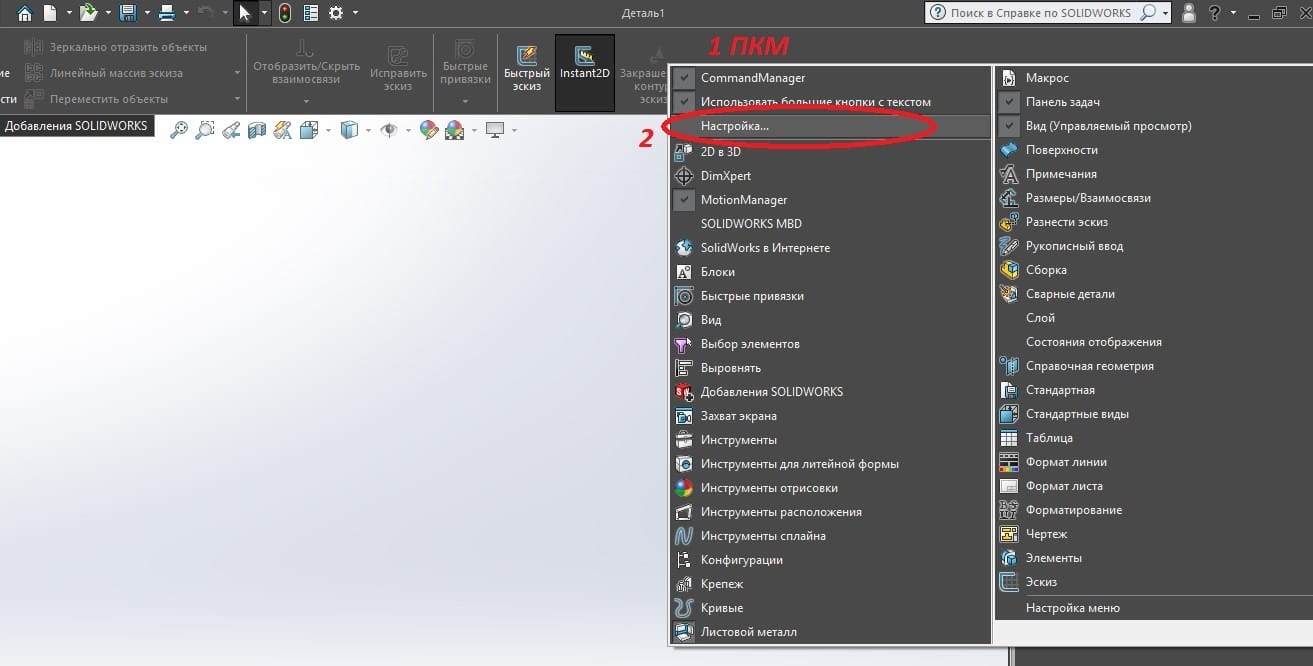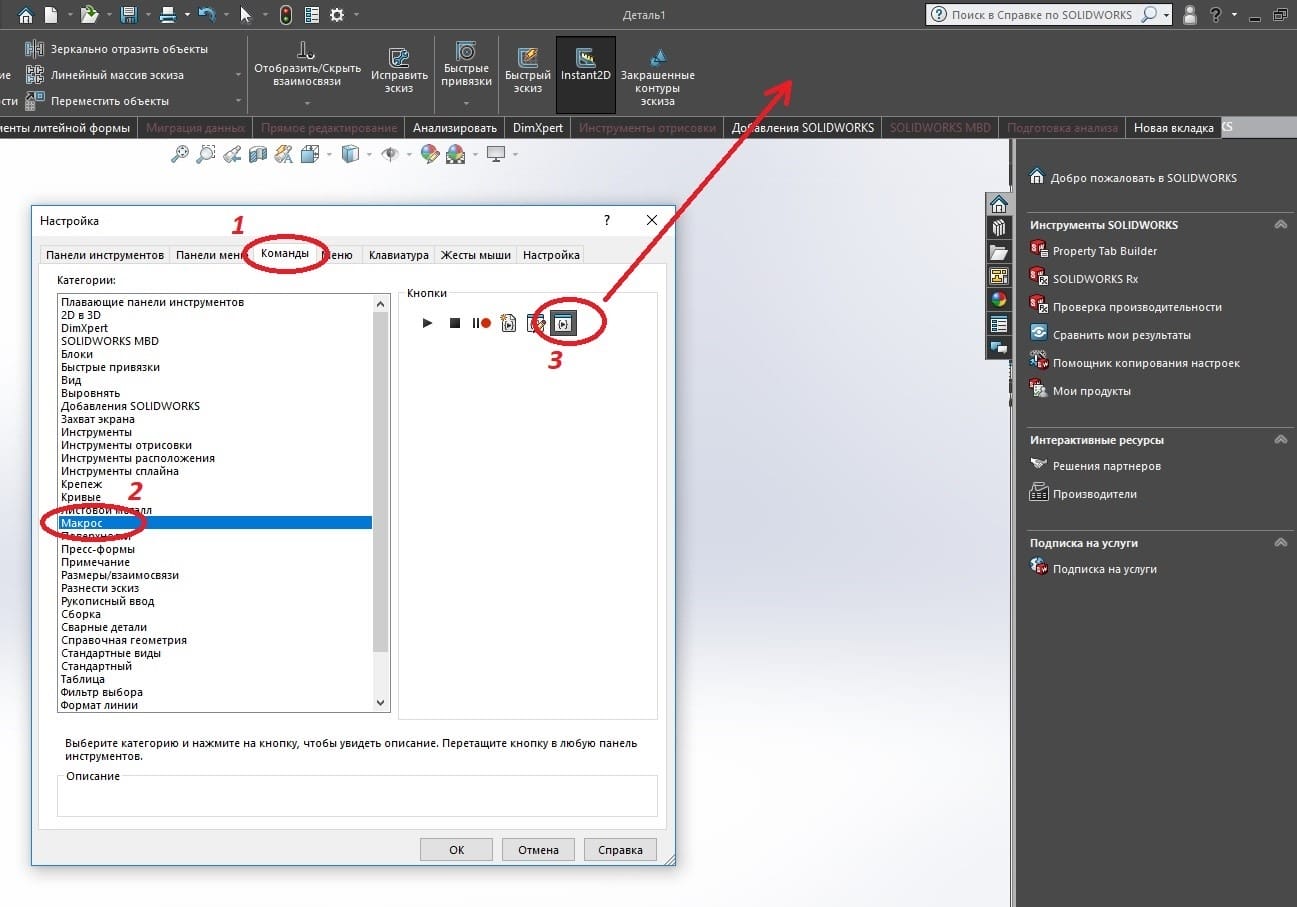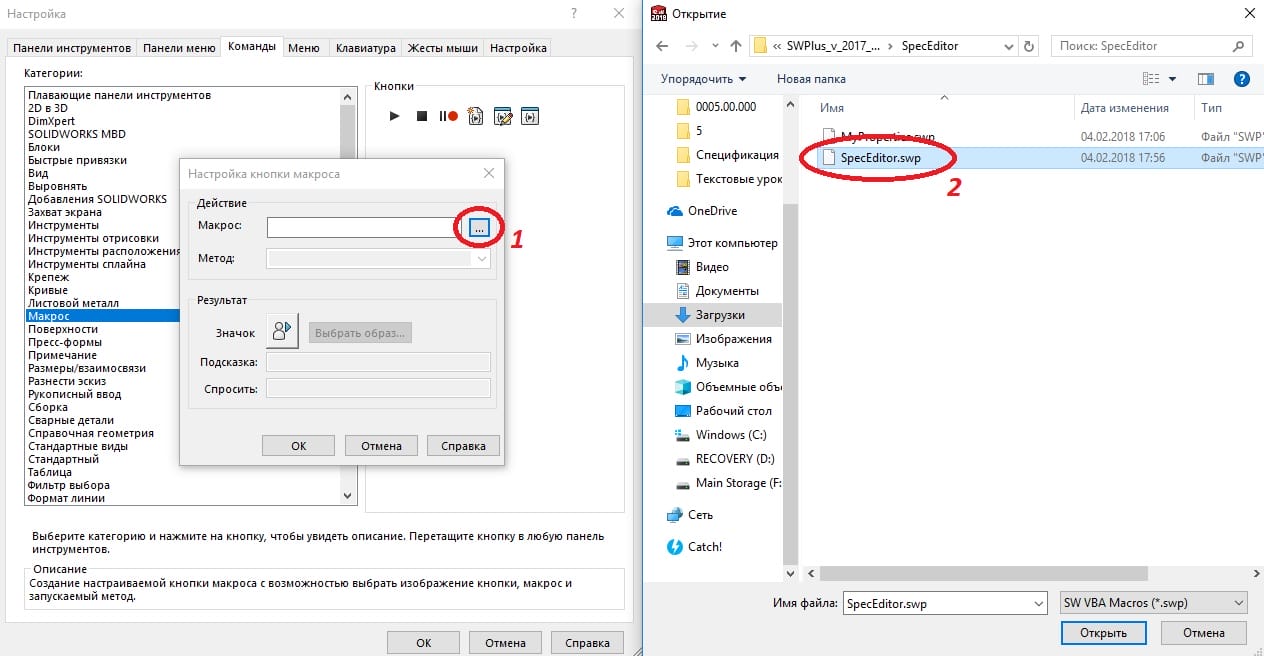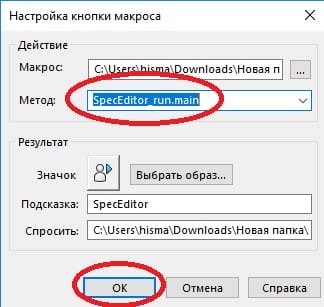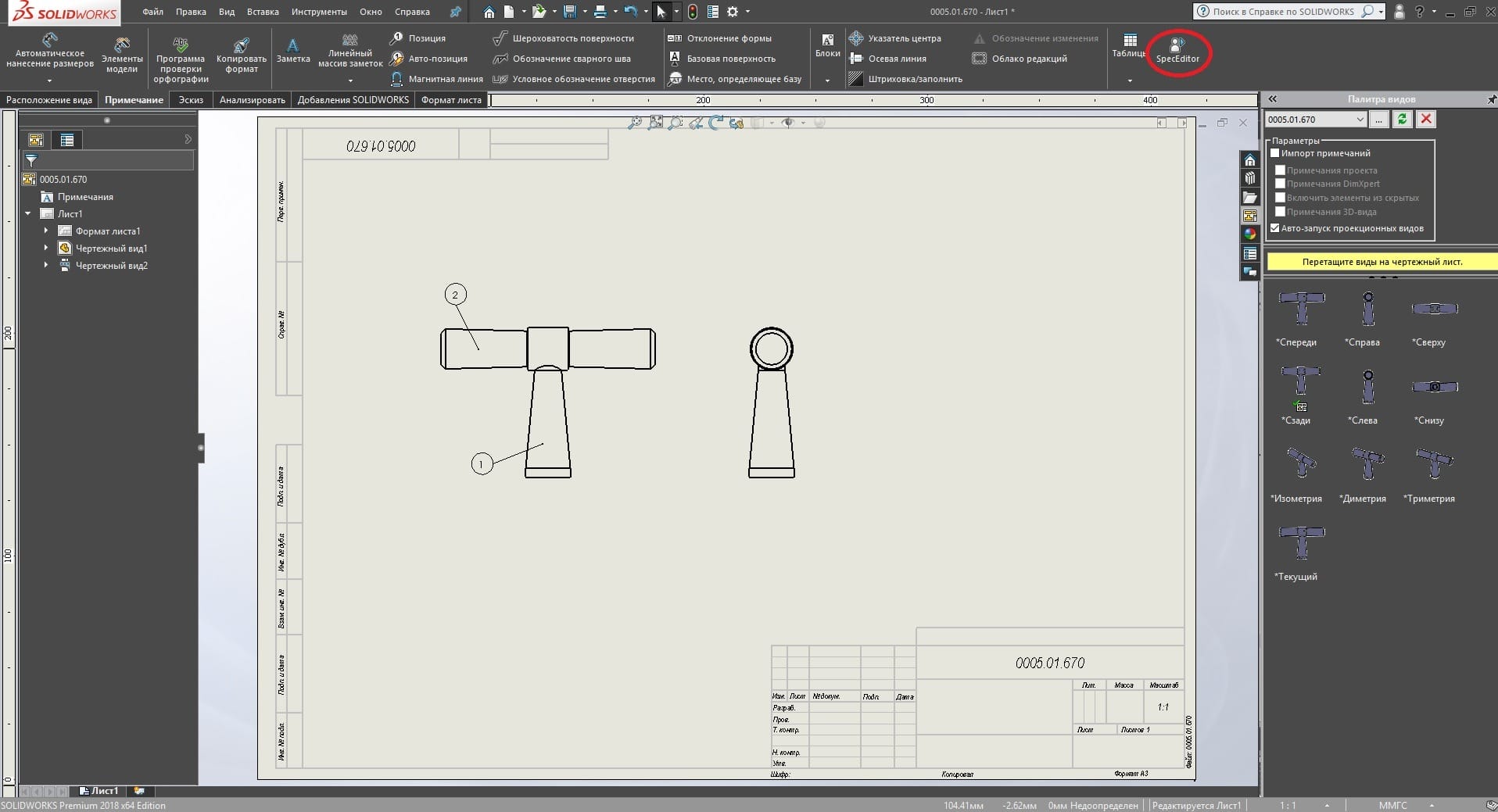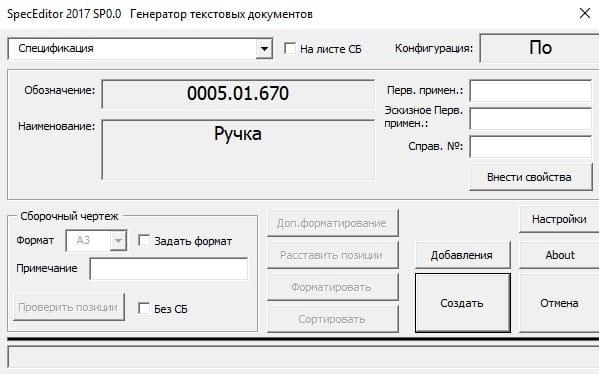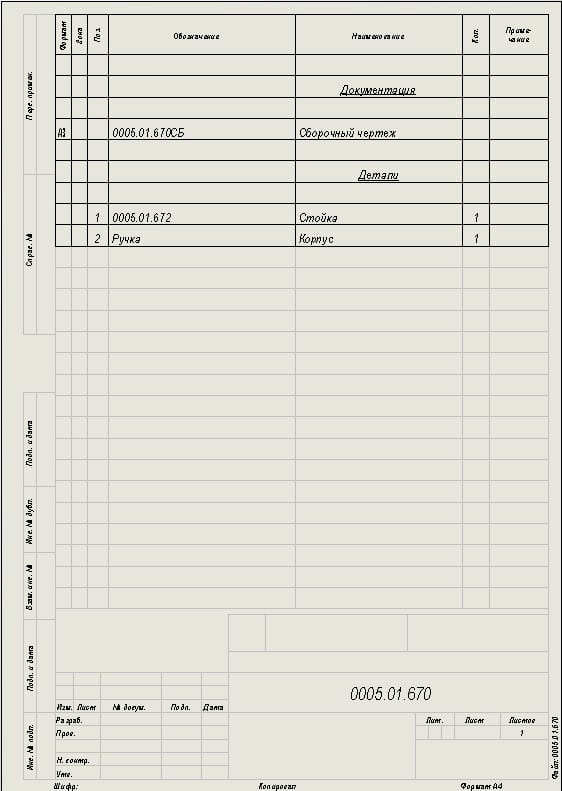На цьому уроці ви дізнаєтеся, як підключити додаткові інструменти в SolidWorks для зручного використання і БЕМ на кресленнях, і як проектувати креслення відповідно до ESKD.
Креслення в ЕСКД
*Перед початком роботи необхідно спочатку завантажити архів.
Створення нової частини
Натисніть: Файл > Новий > елемент
Далі клікніть правою кнопкою миші по порожньому місці на панелі інструментів і перейдіть в Налаштування...
Після цього з’явиться вікно, в якому потрібно перейти на вкладку Команди і знайти в списку категорій Макрос і перетягнути значок макросу так, як показано на малюнку.
Після цього вискочить нове вікно, в якому потрібно натиснути на кнопку, показану на малюнку, де потрібно знайти завантажену папку* і в ній знайти директорію “MProp” і вибрати відповідний файл.
Після цього натисніть Ок.
Для того щоб перевірити роботу інструменту, ми створимо або відкриємо готову деталь. Як бачите, в панелі управління також з’явився новий інструмент (макрос). Натисніть на неї.
У вікні відображаються параметри всіх властивостей деталі, які будуть автоматично перенесені на креслення при подальшому створенні креслення. Заповніть всю необхідну інформацію і натисніть Кнопку Застосувати і закрити.
Після того як вся інформація про властивості деталі заповнена, можна приступати до створення креслення.
Натисніть: Файл > Створити креслення з частини
Далі вискочить вікно, в якому потрібно вибрати формат листа. Виберіть формат аркуша та натисніть кнопку “OK”.
Якщо у вас немає форматів листів ГОСТ, натисніть кнопку Огляд і знайдіть завантажену папку* у вікні джерела. Далі в директорії знайдіть папку Main Labels і виберіть потрібний формат.
Після вибору формату аркуша можна натиснути кнопку OK і відкриється вікно креслення. Для того щоб перенести потрібний вид на креслення, досить в правому вікні вибрати потрібний вид і перенести його на креслення так, як показано на рис.
Далі, як бачите, передаються всі дані і властивості деталі, а креслення проводиться в РАМЦІ ГОСТу.
Специфікація в SolidWorks
Давайте створимо або відкриємо готову збірку.
Далі натисніть: Файл > Створити креслення з частини
Далі вискочить вікно, в якому потрібно вибрати формат листа.
Далі натисніть: Огляд знайдіть > завантажену папку і відкрийте директорію Main labels Виберіть формат аркуша > збірки > Натисніть ОК
Для того щоб перенести потрібний вид на креслення, досить в правому вікні вибрати потрібний вид і перенести його на креслення так, як показано на рис.
Далі клікніть правою кнопкою миші по порожньому місці на панелі інструментів і перейдіть в Налаштування...
Після цього з’явиться вікно, в якому потрібно перейти на вкладку Команди і знайти в списку категорій Макрос і перетягнути значок макросу так, як показано на малюнку.
Після цього вискочить нове вікно, в якому потрібно натиснути на кнопку, яка зображена на малюнку, потім потрібно знайти завантажену папку* і в ній знайти директорію “SpecEditor” і вибрати відповідний файл. Натисніть кнопку Відкрити.
Далі вибираємо спосіб у вікні, як зазначено на рис. і натисніть кнопку “OK”.
Після того як складальне креслення буде завершено, можна переходити до етапу специфікації. Натисніть на макрос SpecEditor.
У вікні заповніть всю необхідну інформацію для специфікації і натисніть Створити. При необхідності специфікація також може бути створена на монтажному аркуші. Для цього потрібно поставити галочку поруч з опцією на аркуші СБ.
Після цього автоматично створюється лист BOM разом з перенесеною інформацією.
Створення специфікації з вимогами ГОСТу готове.